1、打开一张素材,分析处明暗关系,人物的形体是否需要调整?背景布需不需要处理?

2、首先复制图层处理背景,使背景变得更平和不要那多褶皱,使用修复污点工具。
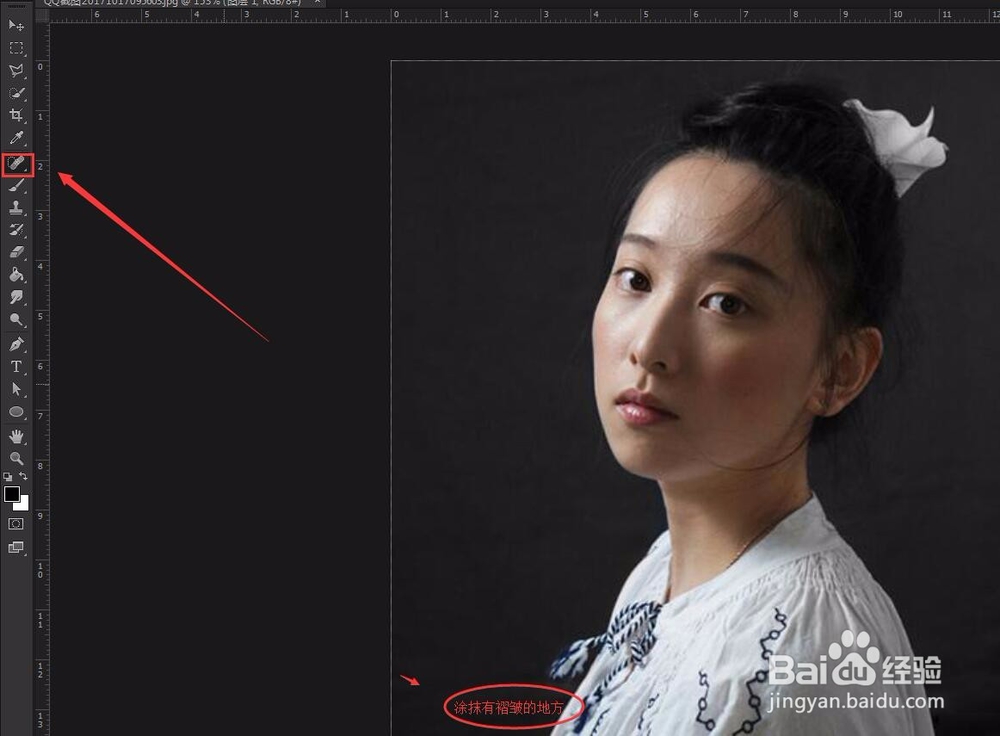
3、新建图层,用画笔涂抹。使背景更加纯净,画笔流量不透明度调为50%.
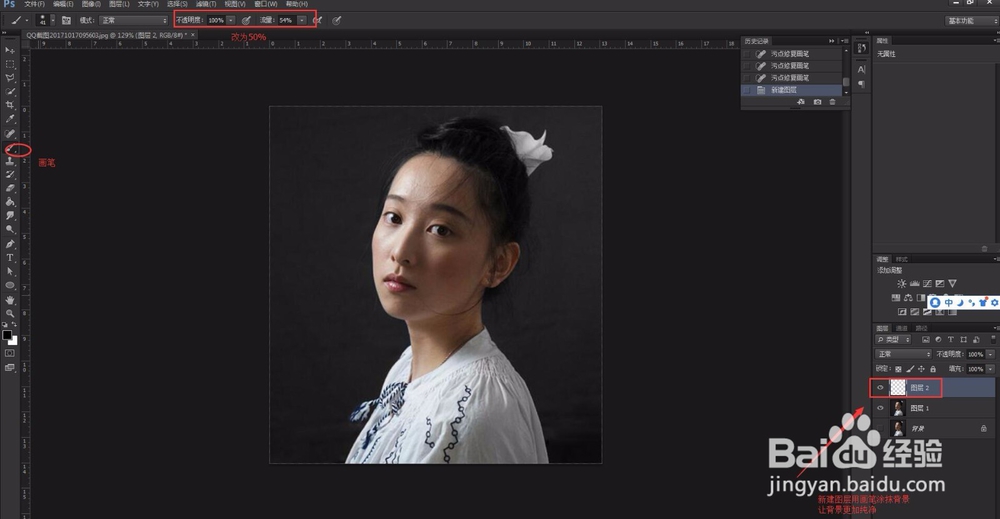
4、使用滤镜液化工具调整脸部不协调的位置。
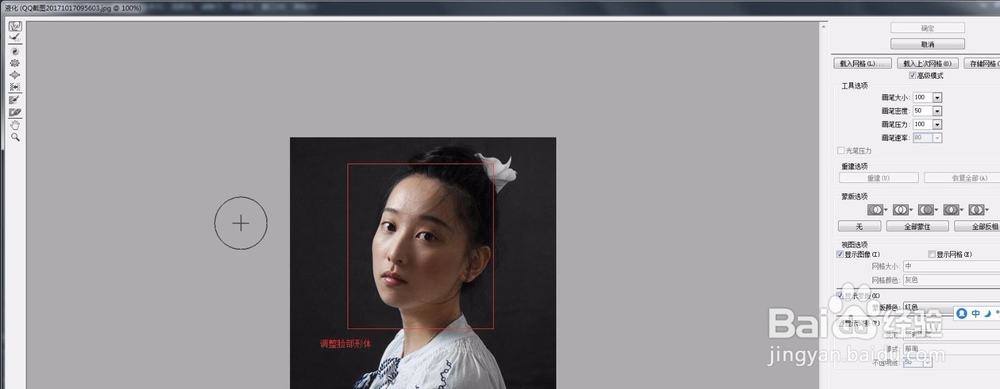
5、使用曲线增加亮度,增大对比度,调整色相饱和度。


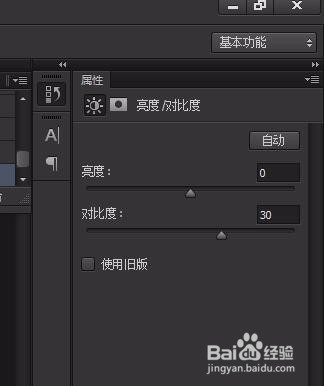
6、调整好后,发现右脸部太暗不协调因此需要增加右脸亮度。新建图层,用矩形选框丸泸尺鸢框选右脸,调整曲线,用画笔擦除多余的地方。


7、新建图层用画笔涂抹脸部五官,让五官变得更加清楚。
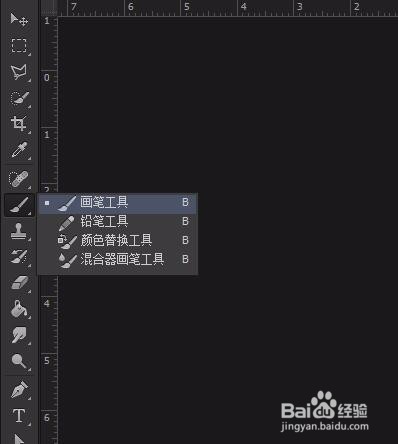
8、这样就做完了,我们对比下前后效果。

